Der iPhone-Jahrgang 2024 ist ein ganz besonderer: Selten seit der Einführung der Unterscheidung in „normale“ und Pro-iPhones war ein normales iPhone so sehr „Pro“ wie in diesem Jahr. Das liegt auch und vor allem daran, dass sich die beiden Gerätetypen nur noch in zwei Aspekten wirklich unterscheiden: Kamera und Bildschirm. Ansonsten sind sie in ihrer Funktionsweise praktisch identisch. Maßgeblich dazu beiträgt, dass das Standard-iPhone-16 gleich zwei neue Tasten dazubekommt, nämlich die brandneue für „Kamerasteuerung“ und den „Action Button“ (Aktionstaste), den Apple mit dem Vorjahres-Pro-Modell einführte.
Grund genug für uns, noch einmal genau hinzuschauen, was es mit dieser Aktionstaste eigentlich auf sich hat und dir eine Reihe von Tipps und Inspirationen zu geben, wofür du sie einsetzen kannst. Denn vielleicht geht es dir ja wie uns und du stehst etwas ratlos vor der schier unendlichen Anzahl von Möglichkeiten und hast bislang, aus einer Art Schockstarre heraus, die Stummschaltung für das Gerät auf die Taste konfiguriert.

Das erste iPhone kam mit einer einzigen echten Taste, dem Home Button, aus. Zum Stummschalten des Geräts wurde ein Schalter bedient und die Lautstärke wurde über eine Wippe geregelt. Im Laufe der Jahre lud Apple den Home Button mit immer mehr Funktionen auf und erweiterte ihn beispielsweise um einen Fingerabdruckscanner.
Grundsätzlich aber hatte Apple immer eine Abneigung gegen Knöpfe am iPhone. Schon während der Präsentation des ersten iPhone-Modells 2007 wies Steve Jobs darauf hin, dass diese Unfug wären, könnten sie doch, paraphrasiert, immer nur eine Funktion abbilden und wären die meiste Zeit über nutzlos.
Das erste neue Gerät, das Apple überhaupt mit einer zweiten Taste ausstattete, war dann die Apple Watch. Sie verfügte schon in der ersten Generation neben der Digitalen Krone (zum Drehen und Drücken) über eine Seitentaste, deren Funktionalität sich ebenfalls im Laufe der Zeit verändern sollte.
Eine explizit sogenannte Aktionstaste, wie sie das iPhone mit dem Modell 15 Pro erstmals verpasst bekam, gab es erstmals mit der Ur-Version der Apple Watch Ultra aus dem Jahr 2022 – also ein Jahr zuvor.
Für Apple ist das Hinzufügen der Aktionstaste zum iPhone ein großer Schritt. Schließlich ist Apple daran gelegen, das grundsätzliche Aussehen und Bedienkonzept des iPhone über Generationen möglichst wenig anzutasten. Das iPhone soll wiedererkennbar sein und bleiben. So hatte das Design des ersten iPhone-Modells grundsätzlich Bestand bis einschließlich zum iPhone 4s – und selbst für die Modelle 5 und 5S wurde das bekannte Gerät nur etwas in die Länge gezogen. Mit dem iPhone 6 wurde dann das gesamte Gerät größer und erschien erstmals überhaupt zeitgleich in zwei unterschiedlichen Größen. Die nächste und – zumindest rückblickend – erste massive Design-Änderung erfolgte mit dem iPhone X, das auf den Home Button verzichtete und dessen Design uns grundsätzlich bis heute begleitet.
Apple hat über die Jahre also immer mal wieder das Format und auch die Materialauswahl variiert, eine Veränderung am Bedienkonzept hingegen ist die absolute Ausnahme. Entsprechend interessant ist es, dass Apple nun innerhalb von nur 12 Monaten gleich zwei neue Tasten (Aktionstaste und Kamerasteuerung) eingeführt hat.
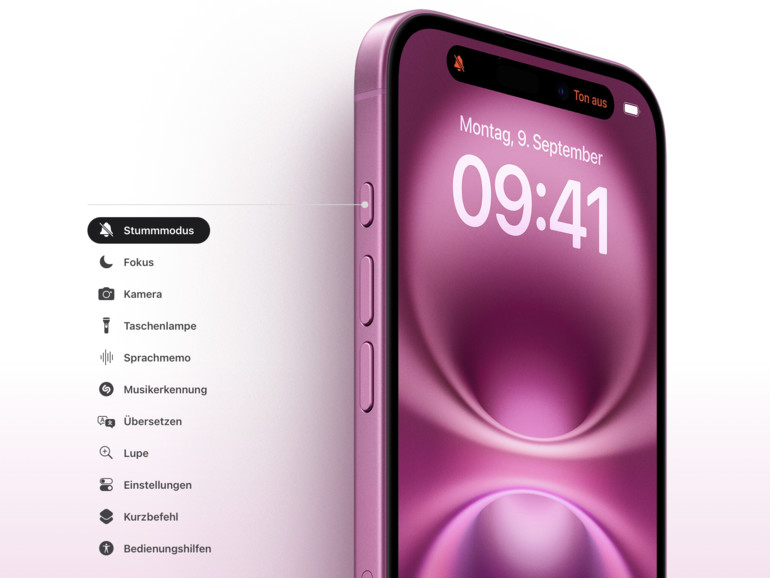
Die Standard-Optionen
Tatsächlich ist es auch gar nichts Verwerfliches, die Aktionstaste mit der Stummschaltung zu belegen. Zumindest dann nicht, wenn du oft zwischen „laut“ und „lautlos“ wechselst. Bei den meisten Menschen hat der bisher bei allen iPhone-Modellen seit dem Original von 2007 vorhandene Schalter für diese Funktion ein tristes Dasein geführt. Wir kennen Fälle, in denen der Schalter nur ein einziges Mal, nach der initialen Entnahme des iPhones aus der Verpackung, bedient wurde – und danach nie wieder.
Denn bei vielen Menschen hat es sich inzwischen etabliert, dass das Telefon ruhig ist und bei eingehenden Nachrichten oder Anrufen lediglich vibriert. Die Einführung der „Fokus“-Funktionen, die das auf laut gestellte Telefon automatisch stumm schalten, wenn es Zeit fürs Bett ist oder der Arbeitsort erreicht wird, taten ihr Übriges dazu. Ein echter Verlust dürfte der Hardware-Stummschalter am iPhone für die meisten also nicht darstellen.
Für den Fall, dass du dich bei deinem iPhone 15 Pro oder iPhone aus der 16er-Baureihe bislang nicht ausgiebig mit der Aktionstaste auseinandergesetzt hast, zeigen wir dir zunächst noch einmal auf, was von Haus aus möglich ist.
Die erste Möglichkeit, die Apple Aktionstasten-Neulingen anbietet, haben wir dir schon beschrieben: Hier wird mehr oder minder alles beim Alten belassen und die Taste schaltet den Stummmodus deines iPhone an oder aus – nur eben fortan nicht mehr als Schalter.
Die zweite Funktion, die Apple vorschlägt, ist die Belegung der Taste mit einem Fokus. Mit der Fokusfunktion von iOS kannst du unterschiedliche Einstellungen zentral vornehmen – etwa, dass dich bei aktiviertem entsprechenden Fokus nur noch Anrufe von bestimmten Personen direkt erreichen dürfen. Im Zusammenspiel mit der Fokusfunktion sind auch noch ganz andere Tricks möglich, dazu später mehr.
Apple bietet dir auch weiterhin an, die Aktionstaste mit dem Start der Kamera-App zu belegen. Das ist auch mit iPhone 16 und zugehöriger Sondertaste eben dafür weiterhin eine nicht zu verachtende Möglichkeit, kann es doch sein, dass du unterschiedliche Kamera-Apps mit Hardware-Tasten aufrufen möchtest.
Zu den einfacheren Optionen zur Nutzung der Aktionstaste gehören das Aktivieren der Taschenlampenfunktion, das Starten einer Sprachaufzeichnung (wie bei einem Diktiergerät) und das Aufrufen der Lupenfunktion, bei der aus Kamera und Bildschirm de facto ein Vergrößerungsglas wird.
Ohne die Nutzwertigkeit dieser Möglichkeiten in Abrede zu erstellen, erscheinen uns die verbliebenen Apple-Vorgaben doch interessanter: Mit Shazam (das Apple vor einiger Zeit gekauft hat) kannst du Musik, die gerade zu hören ist, erkennen lassen, mit „Übersetzen“ kannst du Apples Translations-App starten, um beispielsweise im Ausland besser kommunizieren zu können und darüber hinaus kannst du einzelne Elemente der Bedienungshilfen oder des Kontrollzentrums aufrufen.
Nicht schlecht für den Nachfolger eines Schalters, der zuvor nur genau eine Funktion abbilden konnte! Und tatsächlich bietet sich die Aktionstaste für eine ganze Reihe von Szenarien und Personengruppen für den täglichen Einsatz an. Das wird aber sicherlich noch klarer, wenn wir uns einmal anschauen, was über die Standards hinaus mit der Aktionstaste möglich ist.
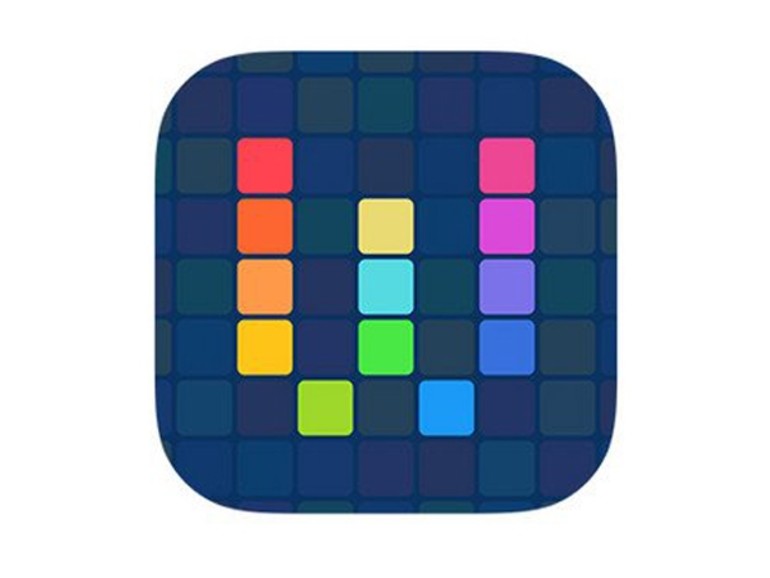
„Kurzbefehle“ ist die mit Abstand vielseitigste App, die Apple selbst anbietet. Ausgedacht hat sie sich allerdings niemand bei Apple, sondern Ari Weinstein, Conrad Kramer, Veeral Patel und Nick Frey von DeskConnect, Inc. für die „MHacks Winter 2014 competition“.
Apple wurde allerdings schnell aufmerksam auf die ursprünglich als „Workflow“ angebotene App und bedachte das Entwickler-Team bereits 2015 mit einem Apple Design Award, bevor Apple Workflow nicht viel später, im März 2017, aufkaufte.
Gut ein Jahr später, zur WWDC 2018, stellte Apple den Workfow-Nachfolger „Kurzbefehle“ erstmals vor und seit iOS 13 (2019) gehört die App zum Set ab Werk installierter Anwendungen für iPhone und iPad.
Der Sprung auf den Mac erfolgte nochmals zwei Jahre später mit der Veröffentlichung von macOS 12 (Monterey).
Mehr Action mit Kurzbefehlen
Allerdings wären wir nicht Mac Life, wenn wir uns mit den Standardfunktionen zufrieden gäben! Hier sind ein paar beeindruckende Beispiele, wie du die Aktionstaste in Kombination mit der Kurzbefehle-App zu deinem iPhone-Lieblings-Feature machst!
Mit der Kurzbefehle-App macht Apple dir das „Programmieren“ auch von komplexen Funktionen so einfach wie möglich. Wir verstehen allerdings gut, wenn dich der Umgang mit „Kurzbefehle“ trotzdem abschreckt – vor allem, wenn du kein grundlegendes Verständnis davon hast, wie Programme oder Computer-Skripte funktionieren.
Online gibt es zum Glück eine ganze Reihe von Kurzbefehl-Sammlungen, die du einfach herunterladen und verwenden kannst. Eine besonders umfangreiche Sammlung ist RoutineHub und auch die Kolleginnen und Kollegen von MacStories unterhalten ein umfangreiches Archiv.
Aber Achtung! Auch, wenn wir bislang in beiden Sammlungen keine Kurzbefehle gefunden haben, die etwas anderes tun, als sie behaupten, ist das keine Garantie, dass sich nicht doch welche darunter befinden, die du besser nicht installieren solltest. Hier ist also dein wachsames Auge gefordert, insbesondere, wenn ein Kurzbefehl Systemberechtigungen anfordert, die er deines Erachtens überhaupt nicht benötigt. (Ein Kurzbefehl, der dazu da ist, deinen Wecker zu stellen, benötigt etwa vermutlich keinen Zugriff auf deine Foto-Mediathek.)

Mehr KI für dein iPhone: Das große Drama von iOS 18 ist, dass sein wichtigstes Feature, Apple Intelligence, noch überhaupt nicht verfügbar ist und in Deutschland noch länger auf sich warten lassen wird als anderswo. Wenn du schon heute Lust auf ein iPhone mit mehr Intelligenz hast, kannst du dir ChatGPT oder auch unsere aktuelle favorisierte KI „Perplexity“ auf die Aktionstaste legen.
Dazu startest du die Kurzbefehle-App und tippst oben rechts auf das Plus-Symbol. Im Feld „Aktion suchen“ suchst du – nachdem du die KI-App deiner Wahl installiert hast – nach ebendieser. Für Perplexity siehst du dann unter anderem die Funktion „Start voice search“. Diese wählst du aus, tippst oben rechts auf „Fertig“ und wechselst in die Einstellungen-App. Dort navigierst du unter „Aktionstaste“ zu „Kurzbefehl“, wählst den eben erstellen Kurzbefehl aus – et voilà!
Das Haus auf Knopfdruck steuern: Relativ neu in iOS ist, dass du nicht nur einzelne Smarthome-Szenen, sondern auch direkt einzelne Geräte steuern oder dir mehrere zur Auswahl anzeigen lassen kannst. Noch praktischer wird das in Kombination mit Fokus-Einstellungen. So kannst du über eine Abfrage im Kurzbefehl zunächst klären lassen, welcher Fokus aktiv ist und dann entsprechende Aktionen einbinden. So wird die Aktionstaste zum „Alles aus!“-Schalter, wenn der „Schlafen“-Fokus aktiv ist, steuert aber beispielsweise das Rollo, wenn das iPhone im „Arbeit“-Fokus ist.
Fokusse durchschalten: Die Fokus-Funktion ist uns schon sehr ans Herz gewachsen und hat sich mehrfach als äußerst praktisch erwiesen. Allerdings: Das Aktivieren einzelner Fokusse könnte einfacher sein. Wenn du nicht Siri dafür verwenden möchtest, musst du in der Regel zunächst das Kontrollzentrum aufrufen, dort den Fokus-Button finden, ihn gedrückt halten, bis ein Menü aufspringt und dann den korrekten auswählen. Das geht auch einfacher, wie du oben sehen kannst!
Apple TV fernsteuern: Natürlich kannst du auch einfach die Apple-TV-Fernbedienung benutzen oder dir deren Software-Pendant auf die Aktionstaste legen. Tatsächlich sind hier aber auch komplexere Vorgänge denkbar. In unserem Beispiel weckt die Aktionstaste nicht nur das Apple TV auf, sondern startet auch gleich unsere favorisierte App und schaltet die Beleuchtung aus – Kino auf Knopfdruck! Allerdings nur, wenn es schon nach 20:00 Uhr ist.
Kurzbefehl-Ordner: Wenn es dir wie uns geht, hast du keinen klaren Favoriten unter all den Möglichkeiten, sondern diverse Kurzbefehle, die du dann und wann verwenden möchtest, keinesfalls aber immer, wenn du die Aktionstaste betätigst. Auch dafür lässt sich eine Lösung finden. Du kannst nämlich deine (bis zu acht) favorisierten Kurzbefehle einfach in einen Kurzbefehle-Ordner verschieben (oder kopieren) und dir dann auf Druck der Aktionstaste ebendiesen Ordner anzeigen lassen, um dann mit nur noch einem weiteren Tap den genau jetzt benötigten Kurzbefehl zu starten. So ist auch eine kombinierte Nutzung von Standard- und fortgeschrittenen Optionen möglich – denn niemand hindert dich daran, auch einen Kurzbefehl für die Stummschaltung in diesen Ordner zu legen.
Wenn du noch tiefer in das eigenhändige Erstellen von Kurzbefehlen einsteigen möchtest, ist die App Toolbox Pro (kostenfrei, Premium-Version für einmalig 7 Euro) ein mächtiger Begleiter, der dich mit mehr als 130 Aktionen versorgt, die du in Kurzbefehle einbinden kannst.
Wie geht’s weiter mit der Aktionstaste?
Zunächst einmal gehen wir davon aus, dass Apple in absehbarer Zeit nicht noch weitere Tasten, Knöpfe, Schalter oder Ähnliches einbringen wird. Allerdings können wir uns sehr wohl vorstellen, dass Apple die Fähigkeiten der Aktionstaste systemseitig erweitern wird. Aktuell musst du die Taste, um sie zu aktivieren, ja kurz gedrückt halten. Gut möglich, dass Apple hier in Zukunft auch einen Doppel- oder Dreifachdruck erlauben wird, um die Taste mehrfach zu belegen.
Mit einem kleinen Umweg kannst du übrigens schon jetzt die Aktionstaste doppelt belegen – zumindest einigermaßen. Federico Viticci hat dafür einen eigenen Kurzbefehl namens „MultiButton“ kreiert. Hast du diesen installiert, will er dergestalt konfiguriert werden, dass du ihm zwei andere Kurzbefehle mitgibst, die als Primär- und Sekundärfunktion auf der Aktionstaste liegen sollen.
Hältst du die Aktionstaste dann für einen Moment gedrückt, startet die erste Aktion. Drückst du dann schnell nochmals auf die Aktionstaste, wird zur zweiten Aktion gesprungen.
Allerdings ist das Ganze in unseren Augen nicht viel mehr als eine – wenn auch beeindruckende – Tech-Demo. Ja, sie funktioniert. In Abhängigkeit von den gewählten Kurzbefehlen ist sie aber entweder hilfreich oder vollständig unbrauchbar.
Ganz sicher ist jedenfalls, dass sich App-Entwickler und -Entwicklerinnen darum bemühen werden, ihre Programme mit mehr ab Werk verfügbaren Aktionen auszustatten. Bislang war die Kurzbefehle-App nur etwas für Menschen, die sich wirklich damit auseinandersetzen wollten, und blieb von vielen schlicht unentdeckt. Da jetzt aber jedes neue iPhone über die Aktionstaste verfügt, werden mehr und mehr Anwender und Anwenderinnen ins Ausprobieren kommen und zunehmend Wünsche für ihre Nutzung formulieren.
Auf der Metaebene betrachtet ist die Aktionstaste auch eine weitere Stufe auf Apples Weg, das iPhone noch personalisierbarer zu machen. Damit reiht sich das Weiterreichen des einstigen Pro-Features in die Welt der Standard-iPhones perfekt in die diversen Bestrebungen ein, die Apple in dieser Hinsicht mit iOS 18 unternommen hat.
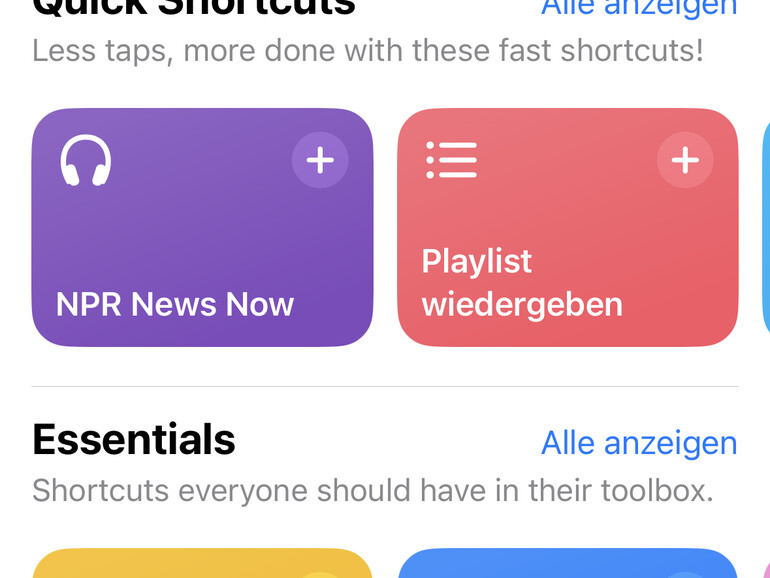
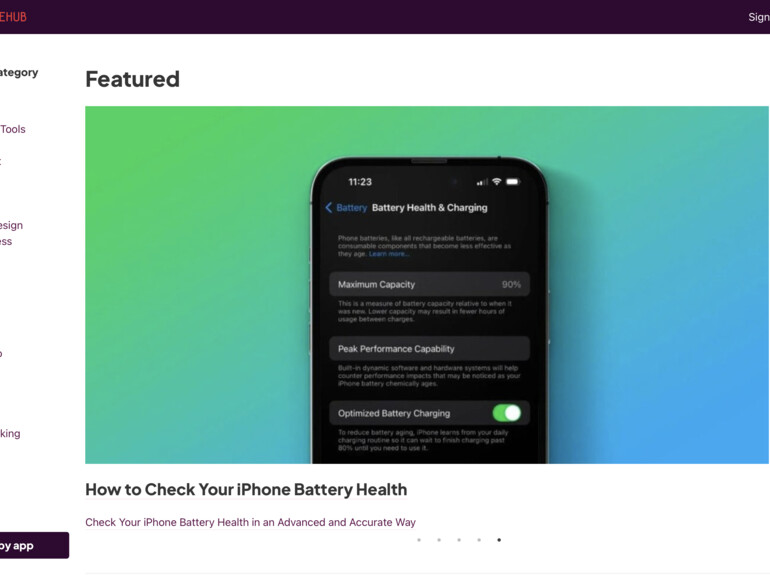
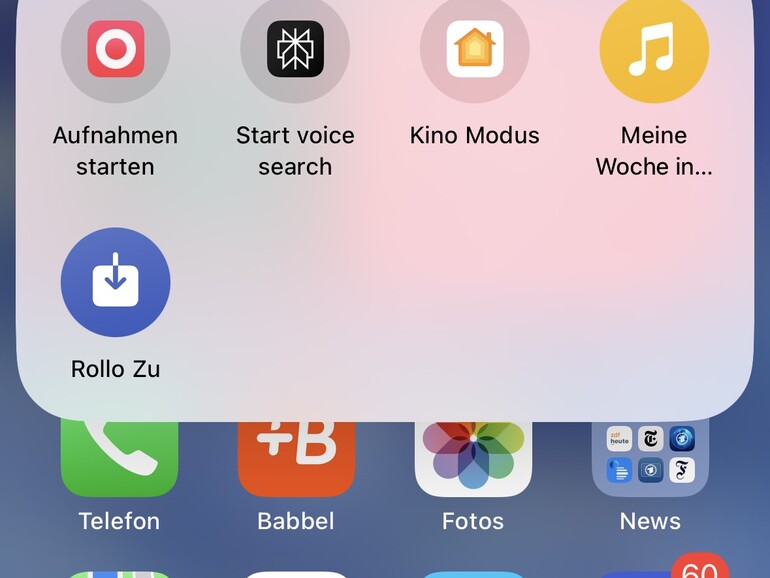
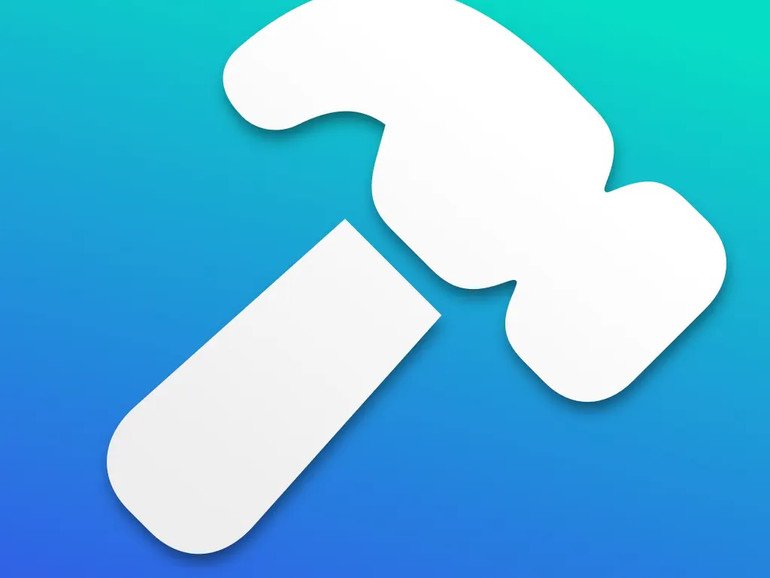

Diskutiere mit!
Hier kannst du den Artikel "Was machen mit der Aktionstaste?" kommentieren. Melde dich einfach mit deinem maclife.de-Account an oder fülle die unten stehenden Felder aus.
Hi,
die von euch erwähnten Tipps nutze ich schon länger bzw. habe sie alle durchgespielt - sind echt gute Möglichkeiten den Action-Button zu nutzen.
Aktuell nutze ich iBeacons, wie den Minew i10 (ca. 11€), um Aktionen nach Indoor-Standort auslösen zu können.
Eine simple Abfrage der Bluetooth ID über die Kurzbefehle-App „Actions“ in Kombination mit der Wenn-Funktion bringt mir pro Standort andere Kurzbefehle.
Wenn man es, wie von euch beschrieben, mit Multibutton und Uhrzeiten weiter kombiniert, bietet es eine gefühlt unendliche Anzahl an zusätzlichen Möglichkeiten.
Grüße